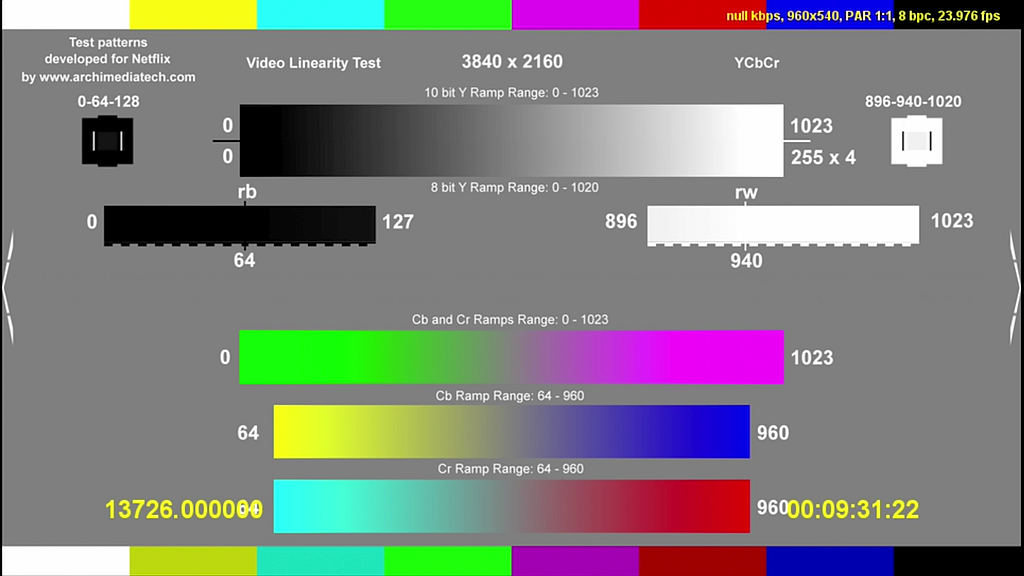Калибровка сенсора на андроид (21 ноября 2016)
21 ноября 2016, 03:11
Андроид — это система на которой работает ваш смартфон, планшет, электронная книга и прочее. Имея гаджеты на системе Андроид, вы могли заметить как экран может не слушаться вас. Нажимая стилусом или пальцем в одну сторону экрана, может задействовать совершенно другую. Так же возможна задержка отклика или полное её отсутствие. В решении этой проблемы поможет калибровка экрана
Что такое калибровка экрана
Калибровка экрана — это настройка сенсора для верной работы команд при касании пальцами или стилусом.
В основном калибровка требуется в последствии падения телефона, даже из-за самых мелких повреждений может потребоваться настройка экрана. Проверить нужна ли данная процедура достаточно просто. Сначала нужно снять защитную плёнку, для того чтобы касания воспринимались правильно и четко. Далее попробуйте ввести любую букву или цифру, если вы нажали одно, а на экране высветилось совсем другое, можете быть уверены в необходимости калибровки. А значит нужно прочесть подробную статью как на андроид сделать калибровку экрана, далее расскажем вкратце.
А значит нужно прочесть подробную статью как на андроид сделать калибровку экрана, далее расскажем вкратце.
Самостоятельная настройка
Для собственноручной калибровки вашего сенсора потребуется выполнить следующие шаги:
1.Перейдите в настройки вашего устройства.
2.Выбираем пункт «Дисплей» или же подпункт «Настройка телефона» (на некоторых устройствах подпункт «Экран»)
3.Далее находим пункт «Калибровка»
Следующим шагом положите свой гаджет на ровную поверхность и аккуратно нажимайте на точку(крестик) дисплея. Ваша задача — сделать это четко и ровно, чтобы система запомнила вашу настройку. По завершению настройки перезагрузите устройство, и проверьте отклик вашего смартфона на любой клавиатуре.
Специальные программы
Если же в вашем планшете или смартфоне не оказалось стандартной настройки, мы можете использовать специальные для этого приложения. Это легкий и доступный для всех способ.
Для этого достаточно зайти в стандартный магазин приложений google play и ввести в строку поиска «display calibration». По вашему запросу выдаст большое количество разнообразных приложений, любая из них поможет настроить сенсор Андроида. В выборе приложения обратите внимание на её рейтинг и отзывы. Таким образом выбрав лучшее приложение вы без труда откалибруете свой дисплей.
По вашему запросу выдаст большое количество разнообразных приложений, любая из них поможет настроить сенсор Андроида. В выборе приложения обратите внимание на её рейтинг и отзывы. Таким образом выбрав лучшее приложение вы без труда откалибруете свой дисплей.
Помощь в сервисе
Если же вам не помогли предыдущие 2 способа, есть третий вариант — это частный или же официальный сервис-центр. Причина подобной проблемы может быть не в настройках, это так же может быть серьезные повреждения экрана или брак. В данном случае обратится в сервис необходимо.
Реклама
Новости партнеров
Новости СМИ2
№12
Читать или подписаться Первый месяц бесплатно От 120 руб
Калибровка дисплея в Android: когда она нужна и как ее сделать?
Если экран Android-устройства неверно или слишком долго реагирует на нажатия без видимых причин, возможно, причина в сбившихся настройках сенсора. В этом случае поможет калибровка дисплея в Android.
В этом случае поможет калибровка дисплея в Android.
Когда нужна калибровка экрана Android?
Чистая ОС Android, вообще-то, не включает в себя функции калибровки экрана. Google придерживается позиции, что дисплеи устройств на базе ее системы калибровать не нужно. В любом случае, перед тем как трогать сенсор, следует убедиться в том, что:
- Дисплей не грязный. Загрязнения, жир или влажность могут влиять на точность сенсора. Почистите экран смартфона и посмотрите, не изменилась реакция на нажатия.
- Защитная пленка не мешает. Если вы используете слишком плотную, грязную или поцарапанную пленку, возможно, дело в ней. Замените пленку и убедитесь, что она правильно наклеена.
- Система не перегружена. Если у вас открыто много приложений, дисплей может начать медленно реагировать на нажатия. Перезагрузите устройство или сбросьте кэш и посмотрите, не изменилась ли ситуация.
- Во внутренней памяти достаточно места.
 Часто система начинает плохо откликаться на команды с экрана, когда забита внутренняя память. Попробуйте переместить данные и приложения на SD-карту.
Часто система начинает плохо откликаться на команды с экрана, когда забита внутренняя память. Попробуйте переместить данные и приложения на SD-карту.
Если ни одной из этих причин не наблюдается, вероятно, вам нужна калибровка сенсора Android. Кроме того, обязательно выполнять калибровку дисплея после замены.
Способ, которым можно откалибровать устройство Android, зависит от того, какие возможности для этого предоставляет производитель вашего гаджета. Как правило, это пункт в настройках экрана или специальное инженерное меню.
Калибровка экрана Android через настройки
Ряд производителей встраивает утилиты для калибровки экрана прямо в настройки Android. Откройте приложение Настройки и перейдите в пункт Дисплей или Экран. Если в нем присутствует подпункт Калибровка экрана (или что-то похожее), значит, производитель встроил в систему соответствующую утилиту.
Откройте ее и следуйте инструкциям.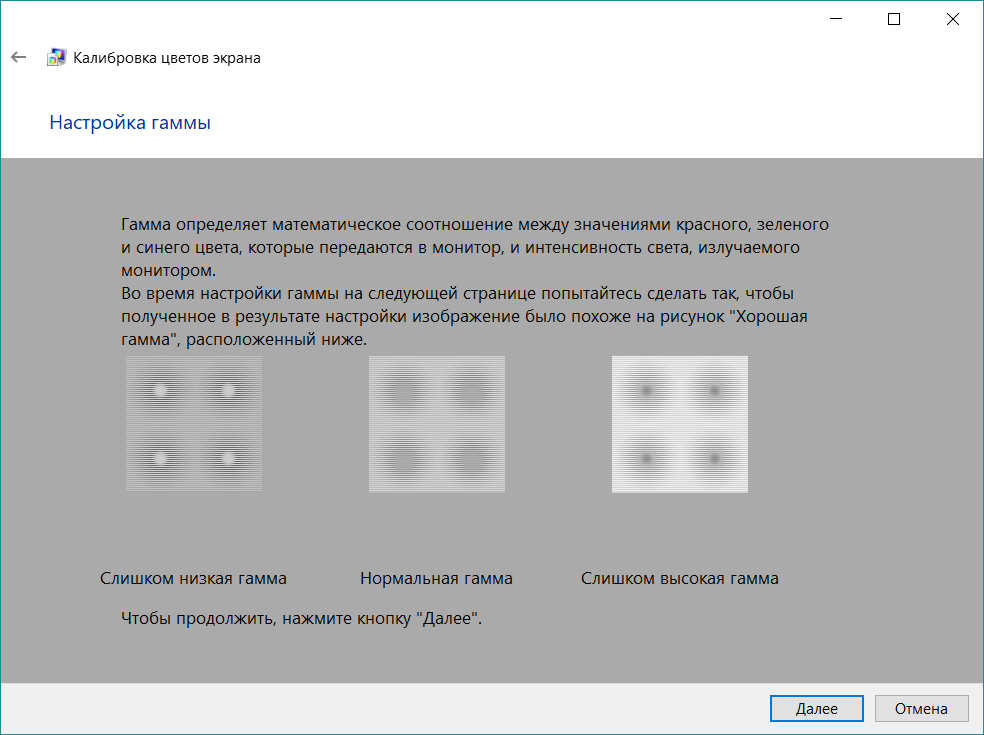 Как правило, для калибровки сенсора Android большинство утилит предлагает нажимать на точки в разных местах дисплея.
Как правило, для калибровки сенсора Android большинство утилит предлагает нажимать на точки в разных местах дисплея.
Если такого пункта у вас в настройках нет, смотрите далее.
Калибровка дисплея Android через инженерное меню
Большинство популярных моделей Android-устройств включают в себя специальное инженерное меню для тонкой настройки «железа». Для того чтобы вызвать его, нужно набрать особый код на клавиатуре набора номера. Вот коды для самых известных производителей:
Samsung – *#*#4636#*#* или *#*#8255#*#*
HTC – *#*#3424#*#* или *#*#4636#*#* или *#*#8255#*#*
Sony – *#*#7378423#*#*
Huawei – *#*#2846579#*#* или *#*#2846579159#*#*
Fly, Philips, Alcatel – *#*#3646633#*#*
Набрали? Открылось? Откройте вкладку Hardware Testing и выберите пункт Sensor > Sensor Calibration. В открывшейся утилите нажмите на кнопку Clear calibration, чтобы сбросить настройки калибровки тачскрина Android. После этого нажмите на кнопку Do Calibration (20% tolerance)
В открывшейся утилите нажмите на кнопку Clear calibration, чтобы сбросить настройки калибровки тачскрина Android. После этого нажмите на кнопку Do Calibration (20% tolerance)
После этого выйдите из инженерного меню, несколько раз нажав на кнопку Назад.
Если инженерное меню не открывается, или вы не нашли код для его открытия, читайте дальше.
Калибровка тачскрина Android через приложение
Для устройств, которые не имеют встроенных средств калибровки экрана, существуют специальные приложения. В Google Play их очень много. Порекомендуем два:
- Touchscreen Calibration=»content_internal_link»>. Простое приложение для ручной калибровки экрана Android. Позволяет настроить силу нажатия, двойного нажатия, длительного нажатия, зума, скроллинга.
- Quick TuneUp=»content_internal_link»>. Для автоматической калибровки всех сенсоров телефона. Просто откройте приложение, выберите пункт Display Calibration, и программа автоматически откалибрует все датчики экрана.

- Как открыть скрытые функции Android
- Как работает ЖК-дисплей? Просто о сложном
- Как защитить дисплей смартфона с помощью жидкого стекла
Фото: Android Central, Google Play
Зачем нужна калибровка экрана – Академия ретуши
Калибровка экрана годами заставляет людей ломать голову. Общие вопросы, такие как «Зачем мне калибровать мой монитор, если мои клиенты не калибруют свои?» все слишком разумны и обеспечивают интересный аргумент в дебатах. Что ж, я здесь, чтобы сказать вам, что вам НЕОБХОДИМО откалибровать свой монитор.
Для тех, кто находится вне поля зрения: калибровка экрана — это процесс, при котором вы настраиваете цвета, яркость и различные спектры вашего монитора, чтобы получить наиболее точные цветовые результаты для ваших фотографий. Это важно не только для печати, но если ваш монитор отображает слишком теплые или слишком холодные цвета, большинство ваших клиентов будут гораздо менее впечатлены тем, как выглядят изображения, которые вы отретушировали на этом экране.
В игре по калибровке экрана есть два основных претендента — система Datacolor Spyder и X-Rite Colormunki. Честно говоря, сравнение двух систем калибровки экрана очень похоже на сравнение Ford и Chevy Truck. Хотя между ними есть небольшие различия, они оба в основном делают одно и то же — правильно калибруют цвета и яркость на вашем мониторе.
Во-первых, давайте поговорим о яркостиДля вашего монитора не существует правильной или неправильной яркости.
Это связано с тем, что настройки полностью зависят от нескольких переменных, таких как светоотдача монитора и окружающее освещение. Системы калибровки поставляются как с сенсорной системой для считывания яркости вашего монитора, так и с датчиком внешней освещенности, чтобы убедиться, что ваша яркость соответствует комнате, в которой вы редактируете.
Если это правильно, яркость и экспозиция ваших изображений будут точно отображаться на мониторе, вместо того, чтобы показывать вам фотографии, которые на самом деле переэкспонированы или недоэкспонированы, как если бы они были с целевой экспозицией.
Встроенные гистограммы помогут вам определить, где на изображении находятся белые и черные точки. Однако одна вещь, которую гистограмма не может дать вам точно, — это считывание цвета на ваших изображениях.
Точная цветопередачаДругим ключевым компонентом калибровки экрана является точная цветопередача печати, которая устранит любые проблемы с цветом, которые могут возникнуть на вашем мониторе.
По умолчанию мониторы имеют цветовую температуру 6500K и яркость 100 кд/м². Эти числа отлично подходят для ретуши, однако мониторы выпускаются серийно и не могут точно передать эти числа.
Небольшой сдвиг в этих числах означает, что вы остаетесь с изображениями, которые могут быть слишком теплыми или холодными по цветовой температуре, что приводит к неточным показаниям во время редактирования.
Независимо от того, ретушируете ли вы изображения для собственного портфолио или для клиента, вы, конечно же, не хотите с самого начала редактировать с неправильной цветовой температурой, даже не осознавая этого.
Заблуждения о калибровке
Мониторы IPS и Apple не требуют калибровки
Ложь. Хотя эти типы мониторов считаются лучшими для ретуши и точности цветопередачи, это не меняет того факта, что они нуждаются в калибровке.
Термин IPS-монитор, например, просто означает, что монитор имеет большой угол обзора, поэтому, несмотря на то, что вы смотрите на монитор под углом, вы не столкнетесь с проблемами несоответствия цветов. Хотя эти мониторы обычно имеют более высокую цену и калибруются в процессе производства, это не означает, что они все еще калибруются после нескольких недель или месяцев использования.
В большинстве программ для калибровки рекомендуется повторно калибровать монитор(ы) каждые 2–6 недель, чтобы обеспечить точность цветопередачи. Думайте об этом как об общем обслуживании вашего монитора.
Со временем светодиоды и пиксели будут слабеть, а система калибровки поможет убедиться, что все по-прежнему работает с правильной яркостью и точностью.
Телефоны/планшеты имеют точную цветопередачу
Опять же, ложь. Телефоны, планшеты и другие мобильные устройства обычно имеют даже больше несоответствий цветов, чем монитор вашего обычного компьютера.
Экраны, созданные для этих мобильных устройств, спроектированы так, чтобы быть как можно более дешевыми, поэтому в процессе производства часто происходит изменение цвета.
Кроме того, как часто в течение дня вы регулируете яркость своих смартфонов? При дневном свете мой телефон кажется почти нечитаемым при максимальной яркости, ночью такая же яркость ощущается как ослепляющий прожектор.
СВЯЗАННЫЕ С: Как откалибровать все ваши устройства для точного цвета
Если вы не хотите вкладывать средства в систему калибровки, лучший способ импровизированной калибровки монитора — это использование распечатки. Закажите крупный отпечаток своей работы в уважаемой фотолаборатории и сравните его с изображением на вашем мониторе, когда оно будет доставлено.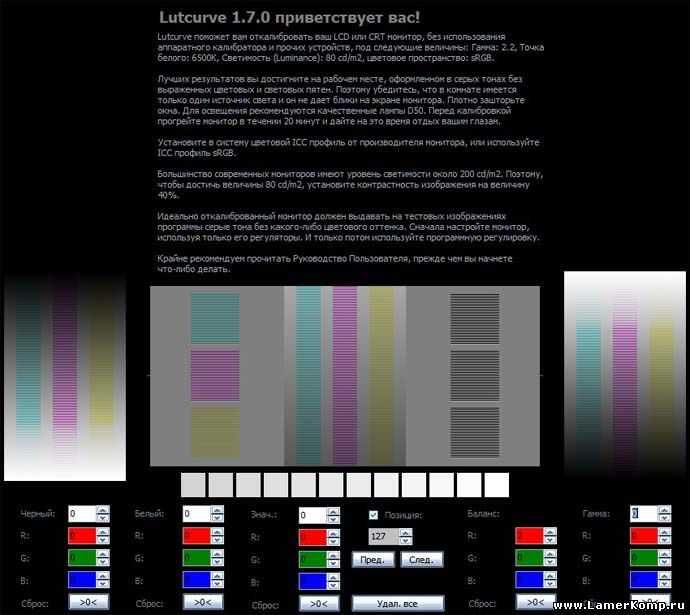
Ответ прост – посмотрите на правило средних. Если мониторы могут легко отличаться друг от друга на 500 000 по балансу белого по обе стороны (холодный/теплый) цветового спектра, не хотите ли вы попасть в яблочко посередине?
Если вы уверены, что ваш монитор откалиброван на 6500K, а неоткалиброванный монитор вашего клиента настроен примерно на 6200K, он все равно будет выглядеть лучше на их мониторе, если ваш экран также не откалиброван и настроен на 6800K.
Эти, казалось бы, незначительные изменения могут кардинально изменить ваши изображения.
Но не верьте мне на слово, просто немного поиграйте с ползунком баланса белого в Raw Converter.
RA ЭЛЕКТРОННАЯ ПОЧТА ВНУТРЕННЕГО КРУГА Подпишитесь на нашу электронную почту внутреннего круга, чтобы получать эксклюзивные скидки, ранний доступ к новым курсам и многое другое!
Имя
Адрес электронной почты
Мы используем это поле для обнаружения спам-ботов. Если вы заполните это, вы будете отмечены как спамер.
Если вы заполните это, вы будете отмечены как спамер.
Калибровка экрана компьютера для фотосъемки
Вот сценарий:
Вы прошли все упражнения на моих уроках фотографии.
Вы потратили время на идеальное освещение, идеальный баланс белого, идеальную экспозицию и наилучшую композицию, и теперь вы готовы взглянуть на фотографии на своем компьютере. Вы загружаете свои фотографии и открываете пару в своей любимой программе редактирования изображений.
Ваше сердце замирает. Эм . . . Что случилось?
Ваши фотографии совсем не похожи на то, что было в вашей сцене. Теперь это правда, ваш разум, вероятно, может заполнить пробелы и воссоздать это волшебное место для вас в истинном цвете, но на самом деле глубоко внутри вы понимаете, что что-то не так.
Калибровка экрана компьютера для фотографии
Что такое калибровка экрана? По сути, это способ исправить цвет экрана вашего компьютера, чтобы вы видели на самом деле как все должно выглядеть. Калибровка монитора — это часть рабочего процесса управления цветом, но это самый простой и важный шаг, потому что именно так вы, пользователь и редактор файлов, видите свои изображения.
Калибровка монитора — это часть рабочего процесса управления цветом, но это самый простой и важный шаг, потому что именно так вы, пользователь и редактор файлов, видите свои изображения.
Практическое руководство для Mac OSX: метод быстрой и грязной калибровки
Это дает так себе калибровку цвета, которая лучше, чем заводские настройки.
Откройте «Системные настройки»> «Дисплеи»> вкладку «Цвет» > Затем нажмите кнопку «Калибровать».
Использовать экспертный режим. Пройдите каждый из шагов. Вот некоторые числа, которые нужно указать, когда вы доберетесь до них:
- Гамма 2.2 (хотя для Mac рекомендуется 1.8). Это даст более насыщенный контраст на экране.
- Белая точка мишени D65 (6500 Кельвинов). Этим пользуются профессионалы.
Когда вы закончите, вам будет предложено сохранить профиль. Я также предлагаю дать ему имя с текущей датой. Это поможет вам отслеживать, когда вы в последний раз калибровали свой монитор.
Так что это бесплатный метод, и, к сожалению, только для Mac. Если вы пользователь ПК, вам придется использовать метод аппаратной калибровки, о котором я расскажу далее.
Лучший способ калибровки экрана компьютера — как для Mac, так и для ПК
В этом видеоролике X-Rite объясняется весь процесс калибровки цвета. Стоит посмотреть, если вы серьезно относитесь к цвету!
Инструменты аппаратной калибровки измеряют фактический цвет, излучаемый вашим экраном, и являются гораздо более точными, чем метод глазного яблока, описанный выше, в основном потому, что у всех нас разные глазные яблоки. Я использую дисплей EyeOne, которому уже 7 лет, производства Gretag Macbeth. Из-за различных слияний и поглощений с тех пор, как я купил продукт, теперь это Color Munki Smile. Это отличное устройство для калибровки монитора начального уровня, которое стоит около 9 канадских долларов. 9. Доступно в Vistek в Калгари, Торонто или на Amazon.
9. Доступно в Vistek в Калгари, Торонто или на Amazon.
Эти устройства служат гораздо дольше, чем корпуса цифровых камер, и пока вы обновляете программное обеспечение, аппаратное обеспечение прослужит долгие годы. Перед покупкой обязательно нажмите на ссылку XRite на этот продукт, так как в нем есть обучающие видео, чтобы вы поняли, как он работает.
На рынке есть и другие продукты для калибровки мониторов, но, честно говоря, я ими не пользовался. Я доволен своим i1. Я читал несколько отзывов о Spyder, и они не были такими уж благоприятными, и, поскольку у меня есть то, что работает, я не собираюсь покупать что-то еще. Я лучше потрачу деньги на программное обеспечение (что я и сделал)!
Профили принтеров — это следующее, на что вам нужно обратить внимание.
Их поставляют производители бумаги для струйных принтеров и производители принтеров.
шт.
Если вы графический дизайнер или цифровой художник, калибровка монитора так же важна для вас, как и для фотографов.

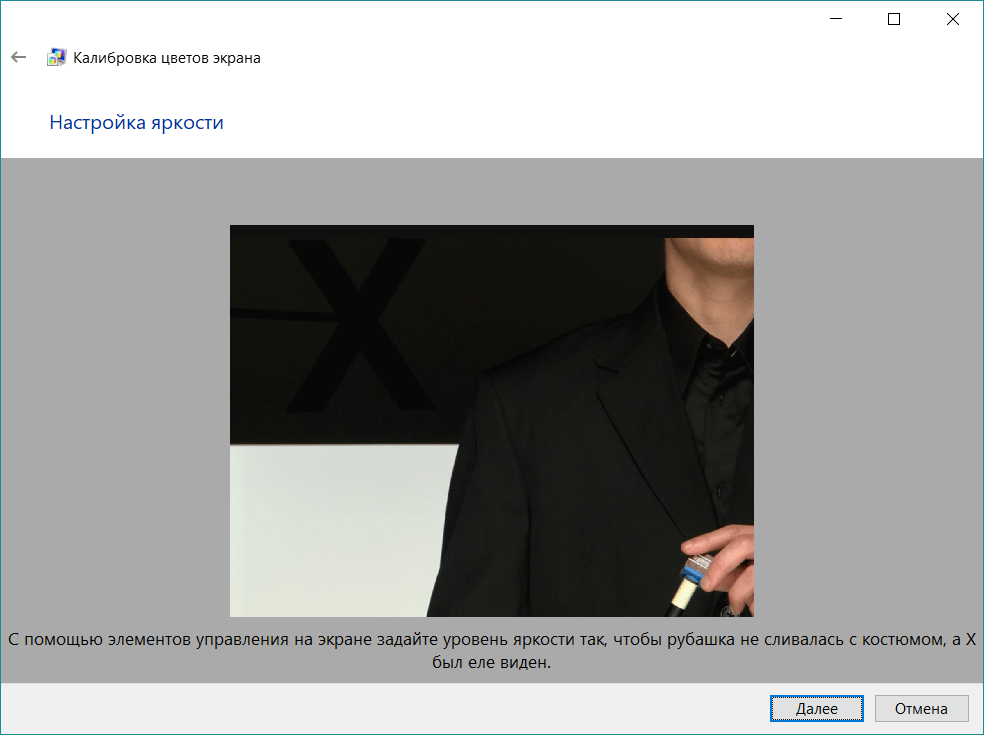 Часто система начинает плохо откликаться на команды с экрана, когда забита внутренняя память. Попробуйте переместить данные и приложения на SD-карту.
Часто система начинает плохо откликаться на команды с экрана, когда забита внутренняя память. Попробуйте переместить данные и приложения на SD-карту.